Skelbimas
Atodūsis, žiniatinklio naršyklės ir skirtukų valdymas - tai nesibaigianti saga ir atrodo, kad nė vienas naršyklės kūrėjas negali jos ištaisyti. Kol jie bando surasti sprendimus, kol kas geriausia atsisiųsti naudingą plėtinį skirtukams tvarkyti.
Mes jau kalbėjome apie kai kuriuos iš šių geriausi „Chrome“ skirtukų tvarkymo plėtiniai 10 geriausių „Chrome“ skirtukų valdymo plėtiniųJei esate įvairių uždavinių dalyvis, jums patinka skirtukai. Gal šiek tiek per daug. Čia yra 10 plėtinių, kurie padės susidoroti su skirtukų perkrova. Skaityti daugiau , Arba kitas gudrybės tvarkyti skirtukus „Firefox“ 12 nepaprastai naudingų būdų, kaip valdyti kelis skirtukus „Firefox“Mums visiems reikia plėtinio (arba dešimt!), Kad be vargo imtume naršyklės skirtukus pateikti. Ypač tu, tabuliatorius. Skaityti daugiau . Tačiau naršyklių kūrėjai kovoja su šia problema ta, kad tai, kas tinka vienam asmeniui, gali būti ne sprendimas kitam. Taigi jūs turite trečiųjų šalių kūrėjus kurti naujus plėtinius ir patys išsiaiškinti, kaip elgtis su skirtukų perkrova.
Per pastaruosius keletą mėnesių buvo keletas novatoriškų priedų, skirtų šioms problemoms spręsti. Peržiūrėkite šiuos rankiniu būdu atrinktus penkis, vienas iš jų gali pakeisti tai, kaip jūs amžinai naršote.
Workona („Chrome“): sukurkite skirtukus prisimenančias darbo vietas
„Workona“ pasirenka naują požiūrį į skirtukų valdymą, darant prielaidą, kad jūsų atidaryti skirtukai priklauso jūsų vykdomai užduočiai. Kiekviena užduotis yra „darbo sritis“, o bet kurios darbo vietos skirtukai liks tik ten.
Pvz., Tarkime, kad turite dvi darbo vietas: „kelionė“ (skirtukai apie jūsų būsimą kelionę) ir biuras (su skirtukai apie jūsų darbą). „Workona“ iš esmės traktuoja juos kaip skirtingus langus su keliais skirtukais, tačiau jūs galite perjungti juos viename lange. Jis yra sklandus ir greitas, o gaivus jausmas panaikina jūsų regėjimo lauką.
Prietaisų skydelyje „Workona“ taip pat gali išsaugoti bet kokius skirtukus, kad nereikėtų nerimauti dėl žymėjimo ir tvarkymo. Ir visus tuos išsaugotus skirtukus galima atidaryti spustelėjus.
„Workona“ yra daug daugiau, tačiau pradėkite nuo tarpelių ir kortelių taupymo. Įsimylėję pamatysite kitas madingas jo savybes.
Parsisiųsti: Workona už „Chrome“ (Laisvas)
Begalinis skirtukų tvarkyklė („Chrome“, „Firefox“): sugrupuokite visus skirtukus iš vienos svetainės
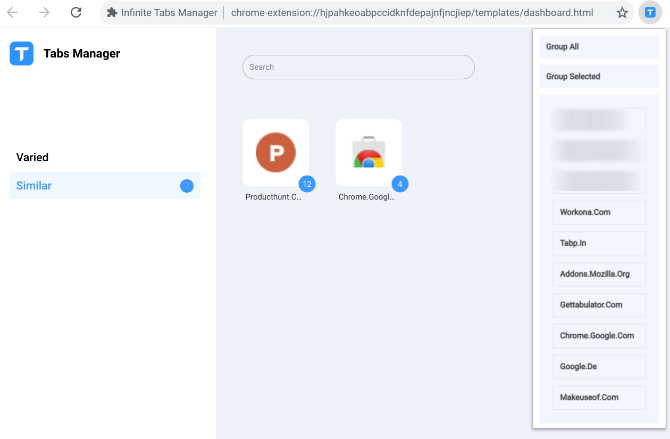
Ar dažnai iš vienos svetainės yra daugybė skirtukų, užkemšančių visą naršyklę? Jūs žinote, kad jums jų reikia vėliau, bet ir dabar jums jų nereikia. Naudodamiesi „Infinite Tabs Manager“, vienu mygtuko paspaudimu galite sugrupuoti ir atmesti visus vienos svetainės skirtukus.
Tai veikia taip, kaip reklamuojama. Įrankių juostoje spustelėkite plėtinio piktogramą, pasirinkite svetainę, kurios skirtukus norite grupuoti, ir viskas. Bet kurioje vietoje eikite į „Infinite Tabs Manager“ informacijos suvestinę, kad pamatytumėte visas sugrupuotas nuorodas. Prietaisų skydelis taip pat leidžia lengvai atidaryti visas šias nuorodas arba jas pašalinti, niekada netikrinant iš naujo.
„Infinite Tabs Manager“ turi vieną apgaulį, kuris daro jį vertingesnį nei „OneTab“, vieną iš geriausi „Chrome“ produktyvumo plėtiniai 15 „Negaliu praleisti“ „Chrome“ produktyvumo plėtiniųŠiandien pateiksime dar keletą esminių plėtinių, skirtų padėti jums geriau dirbti internete. Skaityti daugiau . Tai neuždaro svetainių, grojančių dainas ar vaizdo įrašus, pvz., „YouTube“ ar „Spotify“. „OneTab“ vartotojams tai yra nuolatinė problema, ir malonu matyti, kad kažkas kitas į ją kreipiasi.
Žinoma, kaip ir „OneTab“, galite sugrupuoti visus atidarytus skirtukus ir juos uždaryti. Tai greitas būdas išvalyti skirtukų juostą, vis tiek išlaikant visus tuos skirtukus.
Parsisiųsti: Begalinis skirtukų tvarkyklė „Chrome“ | „Firefox“ (nemokama)
Tab.in („Chrome“, „Firefox“): „Privaloma“ susietų skirtukų vartotojams
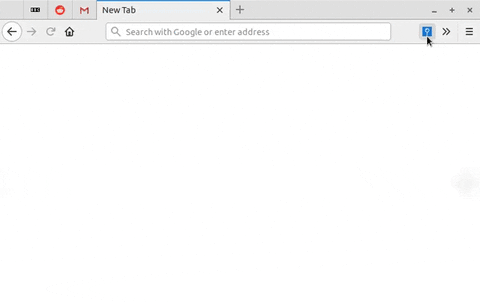
Skirtukų prisegimas yra vienas iš tų patarimai, kaip patobulinti naršymą 31 „Chrome“ maitinimo patarimai, kurie akimirksniu pagerins naršymąŠiame vadove pateikiami patarimai vartotojams, kaip išnaudoti visas „Chrome“ funkcijas, ir kai kurie plėtiniai, kurie padidins „Chrome“ funkcijas. Skaityti daugiau kad visi turėtų naudoti, bet labai mažai žmonių tai daro. Prisegti skirtukai lieka atviri, kol neuždarote naršyklės, todėl jie tampa pusiau nuolatiniai. Uždarius naršyklę jie išnyksta ir kitą kartą tai reikia padaryti iš naujo. „Tabp.in“ tai nustato.
Plėtinys iš esmės yra sesijų tvarkyklė, kuri automatiškai prisegia skirtukus atidarius juos. Turėsite sukurti „Tabp.in“ paskyrą, kuri atsimins svetainių, kurias norite atidaryti ir prisegti, grupę. Tai veikia tiek „Firefox“, tiek „Chrome“, o tai malonu, jei norite naudoti kelias naršykles.
Deja, plėtinys apsiriboja viena grupe nemokamoje versijoje. Tai nėra ypač naudinga. Geriau būtų sudaryti atskiras „Namų“ ir „Darbo“ grupes ar kitas tokias grupes. „Tabp.in“ leidžia tai padaryti už kainą, pradedant nuo 1 svaro per mėnesį. Nesu tikras, kad verta už tai sumokėti, bet išbandykite, jums gali patikti, kad užtenka.
Parsisiųsti: „Tabp.in“ „Chrome“ | „Firefox“ (Laisvas)
Snausti skirtuką „Chrome“, „Firefox“: skirtukus atidėti vėliau
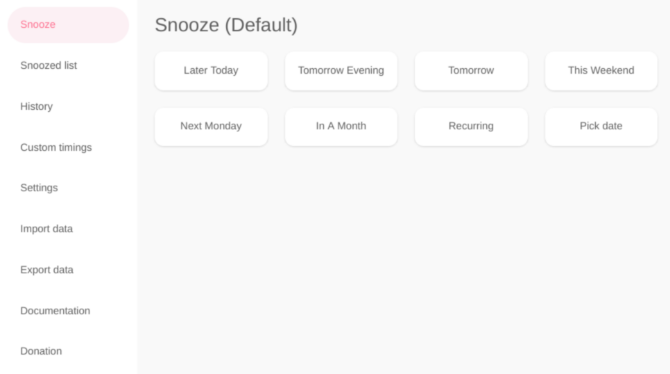
„Inbox by Gmail“ leidžia atidėti el. Laiškus, kad vėliau jie vėl atsirastų. Kodėl to nepadarius su skirtukais, kurie, jūsų žiniomis, jums dabar nereikalingi, bet galbūt norėsite pažvelgti vėliau?
Snausti „Tabby“ yra tikrai paprasta. Kai esate bet kuriame skirtuke, įrankių juostoje spustelėkite plėtinio piktogramą ir iš numatytųjų parinkčių pasirinkite, kiek laiko norite jį atidėti. Numatytieji nustatymai prasideda nuo „vėliau šiandien“, ilgėja ir galiausiai leidžia pasirinkti pasirinktinę datą. Patogus „pasirinktinio laiko“ nustatymas taip pat leidžia pridėti naujų numatytųjų parinkčių. Bet kuriuo metu galite patikrinti snaudžiamų sąrašą, taip pat snaudžiamų ir atidarytų skirtukų istoriją.
Kodėl jums reikia „Snausti“ skirtuką? Kūrėjai teigia, kad tai yra būdas išlaikyti jūsų skirtukus aiškius, nepridedant nenaudingų nuorodų į savo žymių aplanką. Kai jie taps nemandagūs, žymes reikia organizuoti Kūrybiniai būdai, kuriuos reikia pabandyti sutvarkyti savo žymėseBet koks iš tikrųjų yra geriausias būdas išsaugoti ir tvarkyti žymes? Čia pateikiami keli kūrybingi būdai, atsižvelgiant į jūsų stilių ir naršyklės naudojimą. Skaityti daugiau galiausiai, kaip ir „Kišeniniai“ straipsniai. Snaikindami skirtuką dabar galite jį pašalinti iš savo skirtukų, bet grįžkite į jį šiek tiek vėliau, neuždengdami žymių.
Tai nėra pirmas plėtinys „atidėti skirtukus vėlesniam laikui“, kurį mes matėme, tačiau kiti populiarūs skirtukai, atrodo, nebeveikia arba turi kokių nors klaidų. Kadangi tai veikia gerai, atidėkite skirtuką „Snausti“ lengvai.
Parsisiųsti: Snausti skirtuką „Chrome“ | „Firefox“ (Laisvas)
„xTab“ („Chrome“): ribokite didžiausią skirtukų skaičių
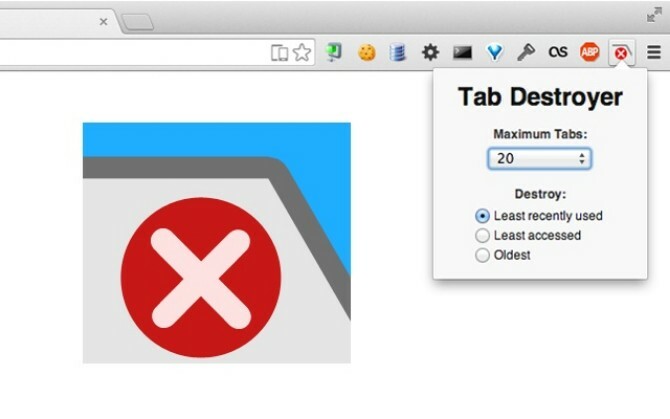
Na, tai yra naujas būdas išspręsti skirtukų perkrovos problemą. „XTab“ plėtinys tiesiog neleidžia „Chrome“ atidaryti daugiau skirtukų nei jūsų nustatytas skaičius.
Pvz., Jei „xTab“ apribojote iki 20 skirtukų, jis visada atvers tik 20 skirtukų, ne daugiau. Jei bandysite atidaryti 21-ąjį skirtuką, „xTab“ uždarys esamą skirtuką. Galite pasirinkti, kas yra tas skirtukas: seniausias, paskutinis naudotas arba mažiausiai pasiektas.
Vis dėlto tai nėra perdėtas uolumas ir yra keletas išmaniųjų gedimų. Pvz., „XTab“ niekada neuždarys skirtuko, kurį atidarėte fone, bet niekada neapsilankėte. Tai taip pat neuždarys prisegtų skirtukų, nes manoma, kad jie yra svarbūs.
Tačiau jei norite būti griežtas, taip pat galite pasakyti „xTab“, kad „Chrome“ neleidžia atidaryti daugiau skirtukų pasiekus ribą. Skirtukų uždarymo pareiga yra jums, o ne programai.
Parsisiųsti: „xTab“ skirtas „Chrome“ (Laisvas)
Nepamirškite apie įmontuotas funkcijas
Plėtiniai yra nuostabūs pridedant funkcijų, kurių jūs nežinojote, kad jums reikia, tačiau jie taip pat sunaudoja papildomų išteklių. Paprastai tariant, verta sužinoti, ar jūsų naršyklė jau gali padaryti tai, ką siūlo plėtinys. Naršyklėse yra tiek daug funkcijų, kad jų būtų lengva praleisti.
Pvz., Ar žinojote, kad galite pažymėti visus atidarytus skirtukus kaip žymą vienu kartu? Tokie triukai taps daug lengvesni. Taigi čia išmokite pagrindinio skirtuko valdymas „Chrome“ su įmontuotomis funkcijomis Pagrindinis „Tab“ tvarkymas „Chrome“ naudojant šias įmontuotas funkcijasLaikas įsisavinti skirtukų tvarkymą „Chrome“. Pažiūrėkime, kas įmanoma neįdiegus vieno plėtinio. Skaityti daugiau .
Mihir Patkar rašo apie technologijas ir produktyvumą, kai jis nevengia žiūrėti pakartotinių bėgimų.


